您可以通过将比构造空间大的零部件划分为多个实体来打印该零部件。使用“划分”工具可以定义实体分离,并指定在哪个位置放置对齐特征以重新装配实体。在配合实体来确保对齐的同时会创建立柱和孔对齐特征。使用“直接编辑”命令可以在构造空间中移动划分实体。
划分零部件的步骤
- 在“修改”面板中,单击
 以显示小工具栏。
以显示小工具栏。 - 指定一个平面作为分割边界。可以指定相对于面的偏移。
- 将光标放置在立柱和孔对齐特征所在位置的上方。单击以预览划分面上的对齐特征。
- 拖动预览夹点以重新定位点的位置。
- 单击以确认位置并放置对齐特征。
- 在小工具栏中选择“点”后,继续单击要放置其他对齐特征的位置。

- 单击“确定”。
编辑划分的步骤
修改划分位置、偏移或对齐特征。
- 在模型浏览器中,在“划分”节点上单击鼠标右键,然后单击“编辑特征”。小工具栏和实体将会显示,同时还会显示激活的夹点。可以更改划分偏移或对齐特征位置。
- 单击并拖动偏移夹点,或者在小工具栏中输入偏移值。
- 单击并拖动对齐特征位置夹点以更改特征位置。

- 单击并拖动“直径”更改夹点以更改特征直径。
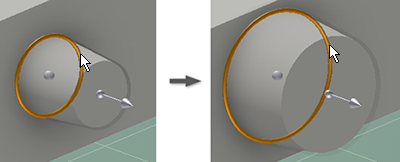
- 单击并拖动“深度”夹点以更改特征长度。

- 单击“确定”。
编辑分割特征草图以应用草图约束和尺寸,从而进行明确的位置控制。
如果为同一划分放置了多个对齐特征,则第一个引用将具有“直径”和“深度”夹点并可控制所有引用的参数。每个引用都具有一个位置夹点。 

分解划分的步骤
划分由各种特征组成。当对打印模型几何图元进行的修改超出“划分”命令的能力范围时,您可以分解“划分”并使用单独的特征。“分解”可分解划分并显示其包含的特征。
- 在浏览器中,选择“划分”并单击鼠标右键,然后单击“分解特征”。组成划分的特征将取代该划分填充到浏览器中。
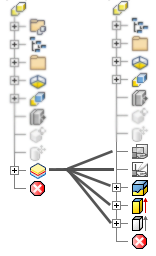
- 使用标准造型方法可以根据需要编辑显示的特征和草图。
分解的划分无法重构为一个划分。